Os 8 Melhores Fones de Ouvido Sem Fio para Você

Descubra nossa lista dos 8 melhores fones de ouvido sem fio que você pode escolher dependendo do seu orçamento, estilo de vida e necessidades.
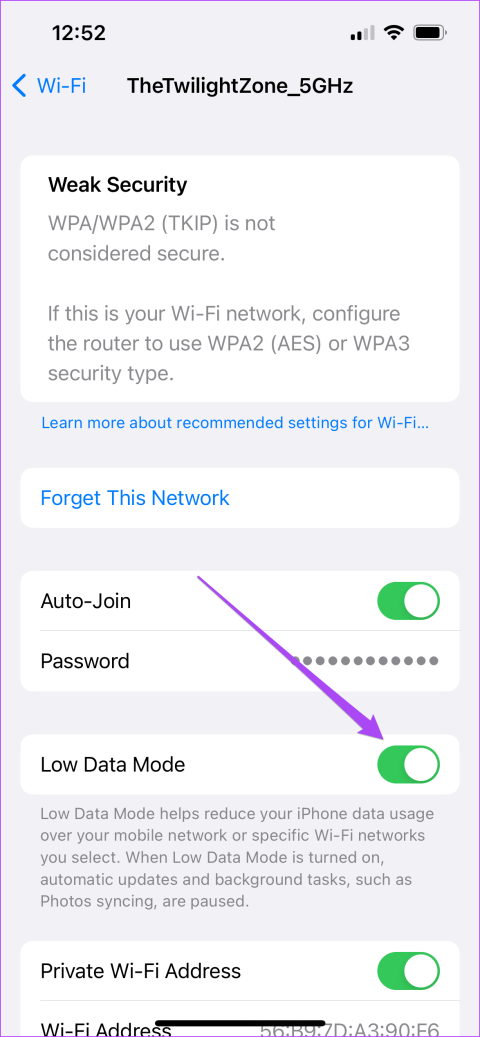
Soluções rápidas
Passo 1: Abra o aplicativo Ajustes no seu iPhone e selecione Mensagens .
Passo 2: Toque em Aplicativos iMessage e verifique se o botão de alternância do aplicativo que você deseja usar está ativado.
Etapa 3: volte e certifique-se de que as mensagens MMS estejam ativadas.
Você também pode consultar nossa postagem para encontrar os melhores aplicativos e jogos do iMessage .
O modo de dados baixos para Wi-Fi no seu iPhone ajuda quando você tem limites de dados no seu plano de internet.
Passo 1: Abra o aplicativo Configurações e toque em Wi-Fi.
Passo 2: Toque no ícone Informações próximo ao nome do seu Wi-Fi conectado . Role para baixo e toque em Low Data Mode para desativar o recurso.


Passo 3: Feche as Configurações e abra o aplicativo Mensagens para verificar se o problema foi resolvido.
Você habilita o iMessage novamente no seu iPhone se nenhuma das soluções funcionou para você até agora. Isso fará o download de todas as suas mensagens no seu iPhone e restaurará todos os recursos.
Passo 1: Abra o aplicativo Configurações e selecione Mensagens . Toque no iMessage para desativá-lo. Aguarde um pouco e ative o iMessage novamente.


Passo 2: Reinicie o aplicativo Mensagens e verifique se o problema foi resolvido.
Se nenhuma das soluções funcionar para você, verifique a atualização da versão dos seus aplicativos e jogos do iMessage. Você também pode optar por reinstalar os aplicativos ou jogos no seu iPhone.
Descubra nossa lista dos 8 melhores fones de ouvido sem fio que você pode escolher dependendo do seu orçamento, estilo de vida e necessidades.
Descubra como corrigir o erro de falha ao entrar no servidor código 4008 ao tentar jogar Warhammer 40.000: Darktide e aprenda por que esse erro aparece.
Descubra como lidar com as quebras de Black Myth: Wukong para que você possa desfrutar deste emocionante RPG de ação sem interrupções.
Os preços dos avatares VTuber prontos para uso são muito altos? Aprenda como fazer um avatar VTuber de graça para economizar dinheiro.
Aprenda a cancelar sua assinatura do PlayStation Plus com estas instruções passo a passo, incluindo detalhes sobre o que acontece ao cancelar. Assinantes podem acessar jogos mensais gratuitos e muito mais.
Como os recursos Remote Play do Sony Playstation ou Valve Steam, o Xbox Remote Play permite que você jogue em seu Xbox de qualquer lugar com internet rápida o suficiente. Neste artigo, descubra 11 correções úteis para resolver o problema de conexão.
Aprenda como desinstalar aplicativos, jogos e dados de jogos do Sony PlayStation 3 de forma fácil e rápida.
Se você tiver problemas ao usar o controle PS5, uma reinicialização parcial ou total pode fazê-lo funcionar corretamente novamente. A redefinição de fábrica do seu controlador o desconecta do console e o restaura para as configurações padrão.
Obtendo mensagem de erro de corrupção de dados no PS4 com frequência? Leia este artigo sobre como corrigir dados corrompidos no PS4 agora e corrija o problema para sempre.
Aprenda como excluir dados de jogos no PS4 de forma prática e eficiente para liberar espaço no seu console.








